微软 Win11 预览版截图工具新增自动保存功能,如何关闭和开启?
更新时间:2022-10-03 13:37:47作者:bjjmlv
10 月 3 日消息,新版本发布后,用户不再需要手动保存在 Windows 11 中使用截图工具捕获的图片。除了被复制到剪贴板外,从 11.2209.2.0 版起,它们将自动以 PNG 格式保存在“我的图片”下的截图文件夹中。
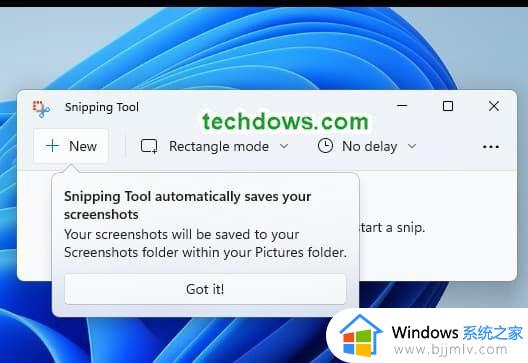
此前使用截图工具,当使用快捷键 Win+Shift+S 并捕获剪贴图片时。它将被自动复制到剪贴板,用户把它粘贴到画图或其他图像编辑器中,或者还可以打开剪贴工具做标记和分享。但该工具一直缺乏自动保存功能。
应用户的要求,微软现在为 Windows 11 Build 25211 中的截图工具增加了自动保存屏幕截图的功能。
安装该版本后,用户需要打开微软商店,并更新 Snipping Tool 。具有自动截图保存功能的 Snipping Tool 版本是 11.2209.2.0。
获悉,当使用 Win+Shift+S 键盘快捷键时,选项会出现在上面,可以画出并选择屏幕的区域。完成后,会收到通知,屏幕截图被复制到剪贴板并保存。用户可以在“我的图片”中的“截图”文件夹中找到保存的剪贴图片。
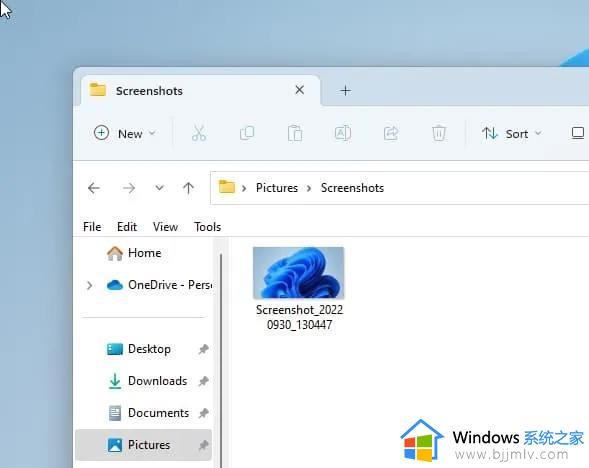
如何禁用 Snipping Tool 自动截图保存功能。
按 Win 键,打开“开始”
输入 snip,打开 Snipping Tool 截图工具
点击三点式图标,选择设置
将“自动保存屏幕截图”设置开关切换为关闭,以禁用该功能。
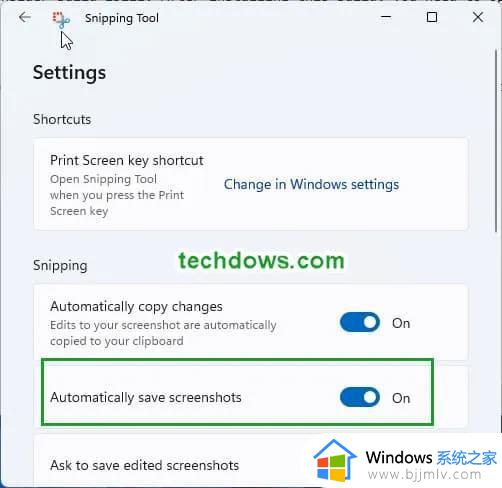
注意:该功能在默认情况下是启用的。
该功能可能需要一段时间才能发布到稳定的 Windows 11 版本。同时,当用户使用 Win 键 +Print Screen 快捷键时,可以直接和永久地保存屏幕截图到截图文件夹中。
微软 Win11 预览版截图工具新增自动保存功能,如何关闭和开启?相关教程
- 微软发布全新版本Windows11预览版,新增多项全新功能
- Win11开发预览版Build 25206发布:外部显示器新增动态刷新率功能
- 微软在最新Windows 11测试版中新增有关Widgets小工具的设置项
- 微软 Win11/10 免费工具集 PowerToys 0.62 发布,增加三个工具
- 微软预告Microsoft 365三项新功能
- 微软发布 Win11 22000.1041 RP 预览版,带来两大功能改进
- Windows 11最新预览版开放动态刷新率功能
- 微软详解Windows 11增强钓鱼保护功能:可识别恶意站点/应用
- 微软:Win11 预览体验成员现可直接从 Xbox 手柄栏启动云游戏
- 不要激活微软Edge/谷歌Chrome浏览器增强拼写检查功能
- WINDOWS 11:值得升级吗?
- 微软CEO:即便收购动视暴雪失败,微软也会继续推进游戏业务
- 三年计划只剩一年,微软还愿意作价687亿美元收购动视暴雪吗?
- 索尼:微软收购动视暴雪后可能会提到未来Xbox主机和游戏价格
- 曝微软或将退出今年TGA 按兵不动力保动视暴雪收购案
- 微软:目前XGP订阅量仅2500万 远低于3500万的预期
热门推荐
微软资讯推荐
- 1 微软CEO:即便收购动视暴雪失败,微软也会继续推进游戏业务
- 2 微软:目前XGP订阅量仅2500万 远低于3500万的预期
- 3 微软承认11月更新导致Windows Server出现 LSASS 内存泄露
- 4 消息称微软将面临欧盟反垄断调查
- 5 Win11 学堂:这个键盘组合键可以修复部分系统卡死情况
- 6 win10专业版过期后激活方法,亲测可用
- 7 微软将Linux的Windows子系统 WSL提升为"普遍可用"状态
- 8 微软收购新阻碍 被指利用丑闻以低价收购动视暴雪
- 9 微软宣布合并 Azure Virtual Desktop 和 Windows 365 服务
- 10 在微软 Win11 22H2 中如何使用实时字幕 Live Captions 功能
win10系统推荐
系统教程推荐
- 1 win10如何看是否激活成功?怎么看win10是否激活状态
- 2 win11恢复出厂设置的教程 怎么把电脑恢复出厂设置win11
- 3 win11控制面板打开方法 win11控制面板在哪里打开
- 4 win10怎么调语言设置 win10语言设置教程
- 5 win11开机无法登录到你的账户怎么办 win11开机无法登录账号修复方案
- 6 win10如何开启数据执行保护模式 win10怎么打开数据执行保护功能
- 7 windows10怎么改文件属性 win10如何修改文件属性
- 8 win10网络适配器驱动未检测到怎么办 win10未检测网络适配器的驱动程序处理方法
- 9 win10的快速启动关闭设置方法 win10系统的快速启动怎么关闭
- 10 惠普新电脑只有c盘没有d盘怎么办 惠普电脑只有一个C盘,如何分D盘